티스토리 뷰
윈도우 10 다운로드 / 윈도우 10 설치
윈도우7 업데이트 서비스 종료
안녕하세요 두루입니다.
이제 윈도우 7의 업데이트 서비스 종료가 얼마 남지 않았습니다. 예전에 XP 시절에 업데이트가 종료될 당시에도 엄청난 혼란이 있었죠. 나만 그렇게 느꼈을지도.. 여하튼 그러한 이유로 미리미리 윈도우 10으로 업그레이드해서 PC 보안을 유지해 볼까 합니다. 물론 저는 윈도우10 64bit를 사용하고 있지만 직접 윈도우를 설치해 보려는 분들을 위해 다운로드 방법을 알려드리도록 하겠습니다.
직접 윈도우를 설치해 보려고
시도하시는 분들의 대부분이
저에게 이런 이야기를 합니다.
CD만 주면 내가 깔 수 있는데..
정말 죄송한 이야기지만
제가 CD를 사용하지 않아요
요즘은 USB나 외장하드의
이미지 파일로 윈도우를
설치하는 게 보편적
게다가 이미지 파일은
마이크로소프트 다운로드센터에서
손쉽게 다운로드할 수 있습니다.
https://www.microsoft.com/ko-kr/download
Microsoft 다운로드 센터: Windows, Office, Xbox 및 기타
Office Office 제품용 뷰어, 도구 및 업데이트
www.microsoft.com
공식 홈페이지에서 다양한
MS 제품을 다운로드할 수 있고
그중 윈도우는 로그인이나
인증 과정 없이
다운로드 도구를 통해
바로 내려받을 수 있습니다.
준비물
다운로드할 수 있는 디스크 공간 또는
윈도우 이미지 설치 도구로 사용할
CD, DVD, USB 같은 외부 미디어

윈도우를 별도로 다운받아야 하니
아래쪽에 도구 다운로드를 눌러줍니다.
아래 링크로도 다운받을 수 있어요
다운로드 도구 설치가 완료되면
몇 가지 과정을 진행됩니다.


중간에 선택이 필요한
순간이 옵니다.

지금 사용하는 PC만 업그레이드하고
끝내려면 지금 이 PC 업그레이드를
선택해도 무방하지만 나중을 위해
설치 미디어를 만들어서
다른 PC 혹은 만약의 경우를 대비합니다.

현재 PC 버전에 맞는 윈도우를
자동으로 탐색해 선택해주지만
필요에 따라 반드시 32비트 반드시
64비트를 사용해야 하는 경우의
사용자들이 있을 수 있기에
아래의 체크박스를 해제해
필요한 윈도우를 선택합니다.

저는 모든 버전을 받기 위해
아키텍처 메뉴에서 모두를 선택했어요.

외장 USB가 있다면
바로 연결해서 만들 수 있습니다
저는 나중에 다시 사용할 수 있게
이미지 파일로 다운로드 받았습니다.
용량은 Windows 10 RS5
모든 버전 기준 6.6G 정도
8G짜리 USB 하나면 충분할 듯합니다.

다운받을 경로를 지정해
이미지 다운로드를 진행해 줍니다.

다운로드한 이미지를 부팅해 봅니다. 잘 받아진 것 같네요. 모든 버전을 다운로드했더니 설치 과정이 진행되기 전에 어떤 것으로 설치를 진행할지 먼저 물어보는군요. 다운로드 도구로 받을 수 있는 윈도우 버전은 64비트 32비트 공통 Home, Pro, Education 버전 이렇게 세 가지 종류였습니다. 세부적인 설치 과정은 어렵지 않으니 차근차근 진행해보시면 되겠습니다. 사실 설치는 쉬운데 USB 같은 외부기기로 부팅되게 하는 게 제일 어려움. 그럼 윈도우10 설치하시고 편리하고 안전하게 사용하세요^^
로그인 없이 ♥공감과
댓글을 남기실 수 있어요.
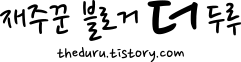
'정보 기술 > 윈도우' 카테고리의 다른 글
| 비디오 편집기 다운로드 / 윈도우10 비디오 편집 기능 / 비디오 편집기 설치 (17) | 2020.11.07 |
|---|---|
| 윈도우10 안전모드 부팅 / 안전모드 들어가는 방법 (2) | 2019.12.09 |
| 화면보호기, 절전모드 후 켜지지 않는 경우 / 윈도우 오류 개선 방법 (10) | 2019.03.17 |
| 윈도우10 부팅오류/ 업데이트 오류 / 부팅후 검은화면 해결법 / 업데이트 블랙스크린 증상 / 윈도우 버그 (6) | 2017.12.23 |
| 윈도우10 검은화면에 마우스 포인터 / 업데이트 후 블랙스크린 증상 해결법 (30) | 2017.10.25 |

